无线网络十分好用
其实,无线网络十分好用,但是总会出现被人占用网速的问题,导致自己的电脑上网变慢,资源变少。所以就有朋友想知道如何限制别人的网速。可以接入但是网速不高。其实,我们可以通过设置IP或者是路由器来限制别人的网速。下面就来教你如何限制别人的网速 加快自己的网速!
1、 点开浏览器,点击地址栏,输入192.168.1.1并点击回车进入路由器设置页面
2、 进入登录界面后,输入账号:admin,输入密码:admin
3、 接着就进入路由器设置界面了
4、 然后,点击ip宽带控制
5、 点击添加新条目,输入别人的ip地址就可以了
6、 不知道ip地址的,可以点击系统工具—流量统计里查找,里面会显示连接网络的设备ip地址
7、 回到第5步,在限速的界面输入他的ip就可以限速了,速度由你限制
8、 最重要的一步,我们点击保存,记得在箭头处打钩
手把手教你如何加快自己的网速?
第一步:设置自己电脑的IP
1、 右键“网络”,选择“属性”
2、 点击“更改适配器设置”
3、 然后,右键“本地连接”,选择“属性”
4、 之后找到并选择“协议版本4(TCP/IPv4)”,并点击“属性”
5、 选择“使用下面的IP地址”和“使用下面的DNS服务器地址”,其中“IP地址”填写(192.168.1.2),子网掩码填写(255.255.255.0),默认网关填写(192.168.1.1)、首选DNS填写(180.76.76.76),而备选DNS服务器填写(114.114.114.114),点击“确定”即可
6、 注意:如果路由器设置网址是192.168.0.1,那么上面的“IP地址”就应该填写192.168.0.2,“默认网关”填写192.168.0.1
7、 另外,180.76.76.76和114.114.114.114是2个免费的DNS服务器地址,所有的用户都可以使用。或者你也可以在路由器上的“运行状态”或者“系统状态”下面查看,如图所示
第二步:设置自己手机的IP
1、 进入WLAN设置界面,选中你的wifi名称,选择“修改网络”
2、 然后,选择“显示高级选项”
3、 在 “IP设置”选项下面选择“静态”,而“IP地址”填写(192.168.1.3),网络掩码填写(255.255.255.0),网关填写(192.168.1.1)
4、 注意事项请参考第一步设置自己电脑的IP
第三步:加快自己的网速
1、 在浏览器中输入192.168.1.1并按下回车按键,进入登录界面后,输入用户名和密码,点击“确定”
2、 然后,点击“IP宽带控制”,勾选“开启IP带宽控制”-“宽带线路类型”选择“ADSL线路”,其中“上行总带宽”填写:2048,而“下行总带宽”填写:4096,点击“保存”
3、 注意: “下行总带宽”填写你办理的宽带的大小,单位换算为1M=1024Kbps=128KBps,即1B=8b。比如说4M的宽带则填写:4096Kbps,如果单位是KBps,则填写512KBps。而 “上行总带宽”填写“下行总带宽”的一半就可以了
4、 接着,我们点击“添加新条目”
5、 其中,“起始地址”填写(192.168.1.4),结束地址填写(192.168.1.254),下行宽带和最大带宽列较差出填写(1024),点击“保存”
6、 注意:上图表示每一个连接到路由器上wifi的设备,最大设置1M的宽带,如果想限制设备最多只能使用半M的宽带,填写512即可,当然你可以根据自己的需求填写,但是其它三个框中的值不用填写
7、 最后,你的笔记本的IP地址设置为了192.168.1.2,手机的IP地址设置为了192.168.1.3,这下子,你就可以很好地限制别人的网速,加快自己的网速了
万用的网络管理工具
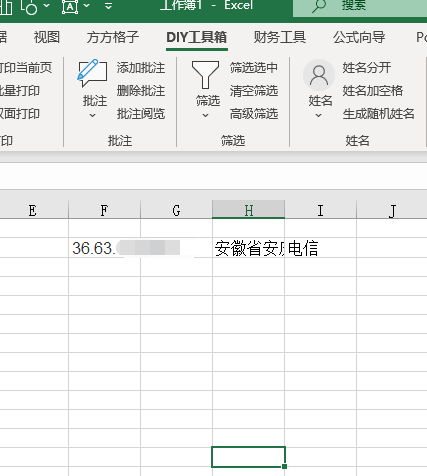
万用的网络管理工具,管理和解决网络故障问题,网络管理人员必备网络管家
打开软件,左侧的菜单有不同的选项,例如网络接口信息、WiFi、IP扫瞄、Port扫瞄等等功能,开启仪表板会显示本地网络的連線状态,自动检查路由器和互聯網是否连接正常,网络接口工具检测电脑的所有网络适配器,比如IP地址、DHCP、DNS服务器等重要的信息,也可以监控连接网络适配器的带宽和速度,查看目前的下载和上传速度,它还显示自动测量带宽以及不同时段的上传量和下载量。
WiFi功能显示所有可用的无线网络,也提供了详细信息如信道、信号强度或使用的加密类型等,可通过搜索来选择2.4 Ghz或
5 Ghz找到想要的SSID,在信道中,所有无线网络以图形方式显示,包括信道和信号强度等信息,用于识别不同接入点的重迭无线网络。
使用IP扫描仪来查看IP的MAC地址和被哪个主机占用,Port扫描仪可显示电脑当前连接哪些端口(Port)以及连接了哪一个IP地址,另外Ping监察器能监察主机或IP的连接状态、接收、遗失封包的情况,当网站连接时,获得的数据必须通过多个设备和网络传播。
Traceroute提供了互联网上的数据如何从来源地传播到目的地的地图,如果想知道某个域名拥有者是谁,可以使用WHOIS,输入域名后即可查看所有权、建立時間以及到期等相关信息。子网掩码计算器用于计算IP地址范围,显示子网掩码范围内的第一个和最后一个IP地址,以及可用的IP地址数量。
ARP表格是用来获得IP地址对应的实体地址,简单来说是当发送主机有一个封包要传送给目的主机的时候,并获得目的主机的IP地址,发送主机会先检查自己的ARP表格中有没有该IP地址对应的实体地址(MAC Address),如果有就直接使用此地址来传送,如果没有则向网络上所有的主机发出一个广播封包﹐查询目的主机的实体地址,直到有主机回复,找到对应的实体地址,再更新到ARP表格。
这个软件的功能实在太多了,不能在这里介绍每一个功能,有兴趣的朋友自己试试看。
实用的CMD 命令
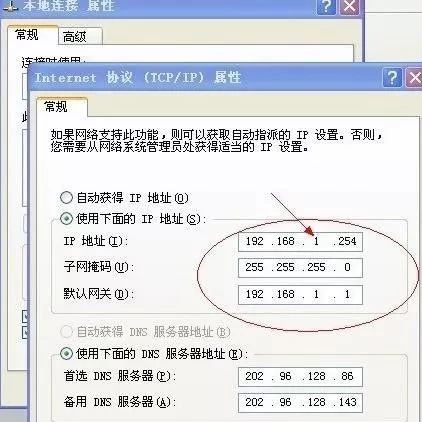
实用的CMD 命令
一:PING 空格+域名
功能:查询本机IP地址
操作方法:只要在在打开的cmd命令界面中输入PING 空格+域名”就可以了。
二:msg
功能:向对方电脑发送一条文本提示
操作方法:首先你要知道对方的IP地址,接下来输入命令“msg /server:对方电脑IP * ”。在“*”后输入你要发送的内容即可。
三:Net user
功能:查看本机账户情况
操作方法:和ipconfig一样 user也有很多衍生的命令后缀,比方说 user xxx 123456 /add”,输入后就会在系统中创建一个名为“xxx”的新用户,而新用户密码则是“123456”。
四:Net share
作用:查看共享资源
操作方法:在cmd界面中输入 share”查看所有已共享资源,然后输入 share 要删除的共享文件夹 /delete”就可以啦!
五:Nslookup
作用:检查网站IP地址
操作方法:在提示符状态输入“nslookup 对方网站域名”,哒哒哒哒……结果出来了!
六:Netsh wlan show
作用:探秘Wi-Fi配置文件
操作方法:在提示符状态输入命令sh wlan show profile SSID key=clear”,输入完成后Windows会自动返回当前已连接WIFI的详细信息,包括SSID和连接密码。当前这里有一个前提,那就是你现在已经成功连接了。
七:
作用:看电影《星球大战》
操作方法:在提示符状态输入命令“ towel.blinkenlights.nl”,输入完成后稍等一会即可,电影会自动开演
八:|
作用:将命令结果输出到剪贴板
操作方法:在需要导出结果的命令后方添加“|”,再加入导出位置就可以了。比方说“| clip”是导出到剪贴板,“| xxx.txt”是导出到xxx.txt。总之,你需要什么地方用,就放到哪儿,“|”支持绝大多数CMD指令。
九:&&
作用:将多个命令“连接”起来,一步运行多组命令
操作方法:&&是CMD里一项“命令连接”语句,直接放在要连接的命令行中间即可。效果就是下图所示,一次输入后CMD会顺序执行所有命令。
十:Mstsc
功能:远程操作
操作方法:只要在在打开的cmd命令界面中输入mstec 输入账户密码即可远程操作!
有用的伙伴们,来个赞吧!
